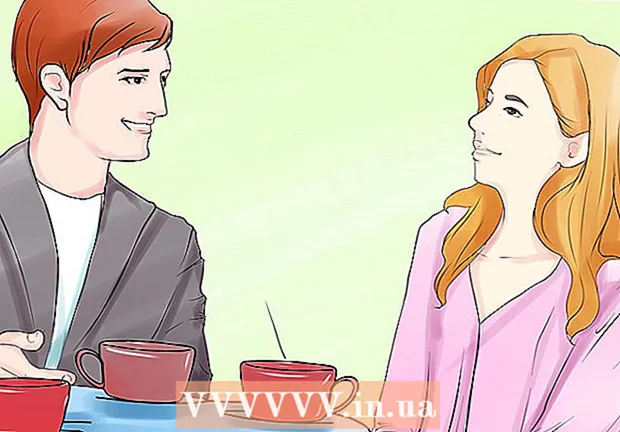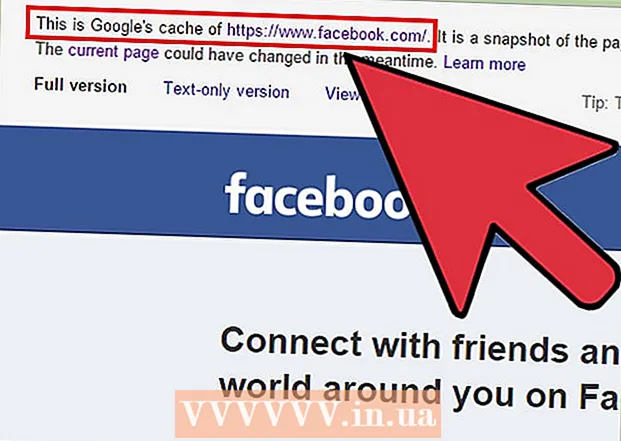लेखक:
Bobbie Johnson
निर्माण की तारीख:
9 अप्रैल 2021
डेट अपडेट करें:
1 जुलाई 2024
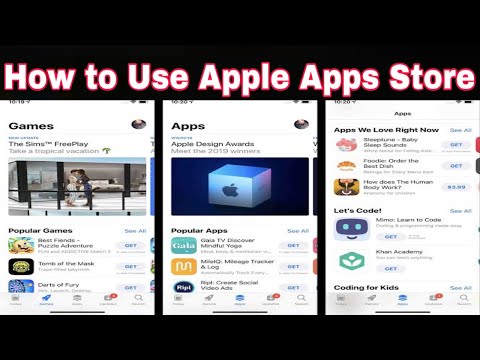
विषय
- कदम
- भाग 1 का 4: ऐप स्टोर टैब का उपयोग कैसे करें
- भाग 2 का 4: ऐप कैसे इंस्टॉल करें
- भाग ३ का ४: ऐप्स कैसे अपडेट करें
- भाग 4 का 4: सभी डाउनलोड किए गए ऐप्स की सूची कैसे देखें
- टिप्स
यह लेख आपको दिखाएगा कि अपने iPhone पर ऐप स्टोर ऐप का उपयोग कैसे करें, जिससे आप नए ऐप इंस्टॉल कर सकते हैं, वर्तमान ऐप अपडेट कर सकते हैं और आपके द्वारा खरीदे और डाउनलोड किए गए सभी ऐप की सूची देख सकते हैं।
कदम
भाग 1 का 4: ऐप स्टोर टैब का उपयोग कैसे करें
 1 ऐप स्टोर ऐप लॉन्च करें। लिखने के बर्तनों से बने सफेद अक्षर "ए" वाले नीले आइकन पर क्लिक करें। डिफ़ॉल्ट रूप से, यह आइकन होम स्क्रीन पर होता है।
1 ऐप स्टोर ऐप लॉन्च करें। लिखने के बर्तनों से बने सफेद अक्षर "ए" वाले नीले आइकन पर क्लिक करें। डिफ़ॉल्ट रूप से, यह आइकन होम स्क्रीन पर होता है।  2 चुनिंदा क्लिक करें. यह टैब स्क्रीन के निचले-बाएँ कोने में है। यहां आपको सबसे लोकप्रिय एप्लिकेशन मिलेंगे।
2 चुनिंदा क्लिक करें. यह टैब स्क्रीन के निचले-बाएँ कोने में है। यहां आपको सबसे लोकप्रिय एप्लिकेशन मिलेंगे।  3 श्रेणियाँ टैप करें। यह टैब स्क्रीन के निचले भाग में संग्रह टैब के दाईं ओर है। फ़ोटो और वीडियो या मनोरंजन जैसी एप्लिकेशन श्रेणियां प्रदर्शित की जाएंगी।
3 श्रेणियाँ टैप करें। यह टैब स्क्रीन के निचले भाग में संग्रह टैब के दाईं ओर है। फ़ोटो और वीडियो या मनोरंजन जैसी एप्लिकेशन श्रेणियां प्रदर्शित की जाएंगी। - लोकप्रिय उपश्रेणियाँ और उपयोगकर्ता-अनुशंसित ऐप्स देखने के लिए किसी श्रेणी पर क्लिक करें।
- श्रेणियाँ पृष्ठ पर लौटने के लिए स्क्रीन के ऊपरी बाएँ कोने में वापस क्लिक करें।
 4 शीर्ष चार्ट पर क्लिक करें। यह टैब स्क्रीन के नीचे है। आपको यहां सबसे अधिक डाउनलोड किए गए ऐप्स मिलेंगे, लेकिन उन्हें स्क्रीन के शीर्ष पर स्थित टैब का उपयोग करके सॉर्ट किया जा सकता है:
4 शीर्ष चार्ट पर क्लिक करें। यह टैब स्क्रीन के नीचे है। आपको यहां सबसे अधिक डाउनलोड किए गए ऐप्स मिलेंगे, लेकिन उन्हें स्क्रीन के शीर्ष पर स्थित टैब का उपयोग करके सॉर्ट किया जा सकता है: - भुगतान किया गया: आवेदन जिसके लिए आपको भुगतान करने की आवश्यकता है (60 रूबल और अधिक से);
- निःशुल्क: मुफ्त ऍप्स;
- लोकप्रिय: सबसे लोकप्रिय अनुप्रयोग।
 5 खोज पर क्लिक करें। यह स्क्रीन के नीचे दाईं ओर एक आवर्धक कांच का चिह्न है। अब जब आप जानते हैं कि ऐप कैसे खोजा जाता है, तो इसे डाउनलोड करें।
5 खोज पर क्लिक करें। यह स्क्रीन के नीचे दाईं ओर एक आवर्धक कांच का चिह्न है। अब जब आप जानते हैं कि ऐप कैसे खोजा जाता है, तो इसे डाउनलोड करें।
भाग 2 का 4: ऐप कैसे इंस्टॉल करें
 1 सर्च बार पर टैप करें। यह स्क्रीन के शीर्ष पर है।
1 सर्च बार पर टैप करें। यह स्क्रीन के शीर्ष पर है।  2 आवेदन के लिए एक नाम दर्ज करें। यदि आप अपने इच्छित एप्लिकेशन का नाम नहीं जानते हैं, तो वीडियो या ड्राइंग जैसे कीवर्ड दर्ज करें।
2 आवेदन के लिए एक नाम दर्ज करें। यदि आप अपने इच्छित एप्लिकेशन का नाम नहीं जानते हैं, तो वीडियो या ड्राइंग जैसे कीवर्ड दर्ज करें। - जैसे ही आप कोई कीवर्ड दर्ज करते हैं, मिलान करने वाले ऐप्स सर्च बार के नीचे दिखाई देंगे - खोजने के लिए एक टैप करें।
 3 ढूँढें पर क्लिक करें। यह आपके iPhone कीबोर्ड के निचले दाएं कोने में एक नीला बटन है।
3 ढूँढें पर क्लिक करें। यह आपके iPhone कीबोर्ड के निचले दाएं कोने में एक नीला बटन है।  4 सही आवेदन चुनें। ऐसा करने के लिए, पाए गए एप्लिकेशन की सूची में स्क्रॉल करें या एक नया खोज शब्द दर्ज करें।
4 सही आवेदन चुनें। ऐसा करने के लिए, पाए गए एप्लिकेशन की सूची में स्क्रॉल करें या एक नया खोज शब्द दर्ज करें। - आप पहले खोले गए टैब पर भी लौट सकते हैं और वांछित एप्लिकेशन पर क्लिक कर सकते हैं।
 5 डाउनलोड पर टैप करें। यह ऐप के दाईं ओर है। यदि आपने एक सशुल्क ऐप चुना है, तो इस विकल्प के बजाय मूल्य प्रदर्शित किया जाएगा।
5 डाउनलोड पर टैप करें। यह ऐप के दाईं ओर है। यदि आपने एक सशुल्क ऐप चुना है, तो इस विकल्प के बजाय मूल्य प्रदर्शित किया जाएगा। - यदि आपने पहले इस एप्लिकेशन को डाउनलोड किया है, तो निर्दिष्ट विकल्प के बजाय एक तीर वाला क्लाउड आइकन दिखाई देगा।
 6 इंस्टॉल पर क्लिक करें। यह बटन डाउनलोड बटन या कीमतों के बजाय दिखाई देगा। अब आपको अपना ऐप्पल आईडी पासवर्ड दर्ज करना होगा।
6 इंस्टॉल पर क्लिक करें। यह बटन डाउनलोड बटन या कीमतों के बजाय दिखाई देगा। अब आपको अपना ऐप्पल आईडी पासवर्ड दर्ज करना होगा। - यदि आप अपने आईफोन में लॉग इन नहीं हैं, तो कृपया अपना ऐप्पल आईडी ईमेल पता भी दर्ज करें।
 7 अपना ऐप्पल आईडी पासवर्ड दर्ज करें। या अपनी अंगुली को Touch ID सेंसर पर रखें।
7 अपना ऐप्पल आईडी पासवर्ड दर्ज करें। या अपनी अंगुली को Touch ID सेंसर पर रखें।  8 ऐप डाउनलोड होने तक प्रतीक्षा करें। एक वर्ग के साथ एक सर्कल आइकन एप्लिकेशन के दाईं ओर दिखाई देगा - जैसे ही पूरे सर्कल को पेंट किया जाएगा, एप्लिकेशन डिवाइस पर डाउनलोड हो जाएगा। ऐप के आकार और आपके इंटरनेट कनेक्शन की गति के आधार पर इसमें कुछ सेकंड से लेकर कई मिनट तक का समय लगेगा।
8 ऐप डाउनलोड होने तक प्रतीक्षा करें। एक वर्ग के साथ एक सर्कल आइकन एप्लिकेशन के दाईं ओर दिखाई देगा - जैसे ही पूरे सर्कल को पेंट किया जाएगा, एप्लिकेशन डिवाइस पर डाउनलोड हो जाएगा। ऐप के आकार और आपके इंटरनेट कनेक्शन की गति के आधार पर इसमें कुछ सेकंड से लेकर कई मिनट तक का समय लगेगा। - लोडिंग रोकने के लिए सर्कल के केंद्र में वर्ग पर क्लिक करें।
- हम अनुशंसा करते हैं कि यदि डिवाइस मोबाइल इंटरनेट से जुड़ा है तो आप एप्लिकेशन डाउनलोड न करें, क्योंकि इससे अनावश्यक खर्च हो सकता है।
- जब ऐप डाउनलोड हो जाए, तो ऐप लॉन्च करने के लिए ओपन (इंस्टॉल बटन के बजाय यह बटन दिखाई देगा) पर क्लिक करें।
भाग ३ का ४: ऐप्स कैसे अपडेट करें
 1 अपडेट पर क्लिक करें। यह टैब स्क्रीन के निचले दाएं कोने में है।
1 अपडेट पर क्लिक करें। यह टैब स्क्रीन के निचले दाएं कोने में है।  2 उन ऐप्स की समीक्षा करें जिन्हें अपडेट करने की आवश्यकता है। डिफ़ॉल्ट रूप से, ऐप्स अपने आप अपडेट हो जाते हैं; एप्लिकेशन को मैन्युअल रूप से अपडेट करने के लिए, अपडेट टैब पर जाएं।
2 उन ऐप्स की समीक्षा करें जिन्हें अपडेट करने की आवश्यकता है। डिफ़ॉल्ट रूप से, ऐप्स अपने आप अपडेट हो जाते हैं; एप्लिकेशन को मैन्युअल रूप से अपडेट करने के लिए, अपडेट टैब पर जाएं। - यदि एप्लिकेशन के दाईं ओर एक खुला बटन है, तो एप्लिकेशन को अपडेट करने की आवश्यकता नहीं है।
- यदि किसी एप्लिकेशन के दाईं ओर एक अपडेट बटन है, तो उस एप्लिकेशन को अपडेट करने की आवश्यकता है। अपडेट विवरण देखने के लिए ऐप आइकन के तहत नया क्या है पर क्लिक करें।
 3 सभी अपडेट करें पर क्लिक करें। यह बटन स्क्रीन के ऊपरी दाएं कोने में है। सभी एप्लिकेशन अपडेट किए जाएंगे।
3 सभी अपडेट करें पर क्लिक करें। यह बटन स्क्रीन के ऊपरी दाएं कोने में है। सभी एप्लिकेशन अपडेट किए जाएंगे। - यदि यह बटन मौजूद नहीं है, तो एप्लिकेशन पहले ही अपडेट हो चुके हैं।
- आप उन ऐप्स के दाईं ओर अपडेट पर भी क्लिक कर सकते हैं जिन्हें आप उन्हें अलग-अलग अपडेट करना चाहते हैं।
 4 ऐप के अपडेट होने का इंतजार करें। एप्लिकेशन को तब तक लॉन्च नहीं किया जा सकता जब तक यह अपडेट होने की प्रक्रिया में हो।
4 ऐप के अपडेट होने का इंतजार करें। एप्लिकेशन को तब तक लॉन्च नहीं किया जा सकता जब तक यह अपडेट होने की प्रक्रिया में हो।
भाग 4 का 4: सभी डाउनलोड किए गए ऐप्स की सूची कैसे देखें
 1 शॉपिंग पर क्लिक करें। यह अपडेट पेज में सबसे ऊपर है।
1 शॉपिंग पर क्लिक करें। यह अपडेट पेज में सबसे ऊपर है।  2 सभी टैप करें। यह पृष्ठ के शीर्ष के पास है। आपके द्वारा अब तक डाउनलोड किए गए सभी ऐप्स की एक सूची प्रदर्शित की जाएगी (चाहे वे iPhone पर हों या नहीं)।
2 सभी टैप करें। यह पृष्ठ के शीर्ष के पास है। आपके द्वारा अब तक डाउनलोड किए गए सभी ऐप्स की एक सूची प्रदर्शित की जाएगी (चाहे वे iPhone पर हों या नहीं)। - जो एप्लिकेशन आपके स्मार्टफोन पर नहीं हैं उन्हें देखने के लिए "इस आईफोन पर नहीं" पर क्लिक करें।
 3 ऐप को फिर से डाउनलोड करने के लिए क्लाउड आइकन पर क्लिक करें। यह ऐप के नाम के दाईं ओर है।
3 ऐप को फिर से डाउनलोड करने के लिए क्लाउड आइकन पर क्लिक करें। यह ऐप के नाम के दाईं ओर है। - अगर आपने कोई ऐप खरीदा है और फिर उसे अनइंस्टॉल कर दिया है, तो फिर से डाउनलोड करना मुफ्त होगा।
टिप्स
- ऐप स्टोर आईफोन, आईपैड और आईपॉड टच पर समान काम करता है।